Để có được trải nghiệm âm thanh tốt nhất khi sử dụng laptop hay PC, bạn cần biết cách tăng âm lượng máy tính. Bạn có thể tham khảo những cách sau đây do phamtuan.club hướng dẫn trong bài viết này!
1. Những nguyên nhân gây ra âm lượng loa laptop, PC bị nhỏ
Âm lượng loa laptop, PC bị yếu có thể do nhiều nguyên nhân khác nhau, chẳng hạn như:
- Laptop không được vệ sinh định kỳ: Bạn nên dùng khăn khô và bộ vệ sinh chuyên dụng để lau chùi loa laptop. Nếu máy tính không bị hỏng hóc gì bên trong thì loa máy tính có thể hoạt động tốt trở lại sau khi vệ sinh.

- Bật loa ngoài ở mức âm lượng cao nhất: Điều này sẽ làm cho âm thanh máy tính của bạn bị nhỏ đi, thậm chí còn bị rè. Trong trường hợp này bạn cần mang máy đến trung tâm bảo hành hoặc sửa chữa để được kiểm tra và xử lý, thay mới.
- Laptop từng bị va chạm mạnh: Gây ra những tổn thương bên trong. Bạn cần đưa máy tới các trung tâm bảo hành hoặc các cơ sở để sửa chữa.
Vậy làm thế nào để tăng âm lượng PC?
2. Các bước để tăng âm lượng laptop, PC
Bước 1: Click chuột phải vào biểu tượng loa ở thanh Taskbar > Chọn Open Sound Settings.
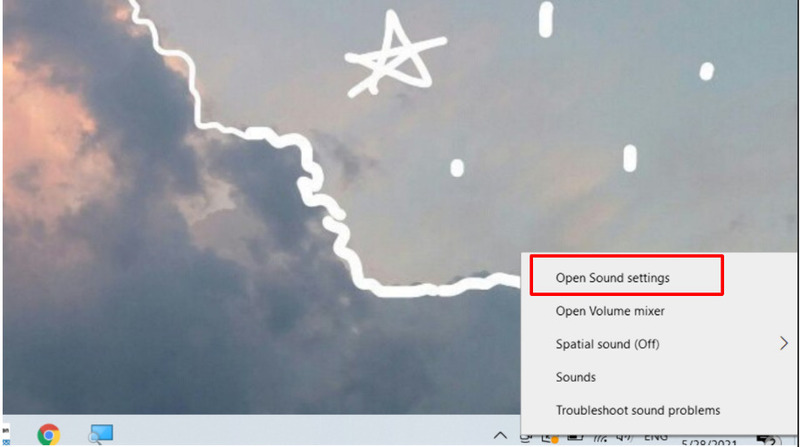
Bước 2: Chọn Speaker ở phần Choose Output device > Chọn Device Properties.
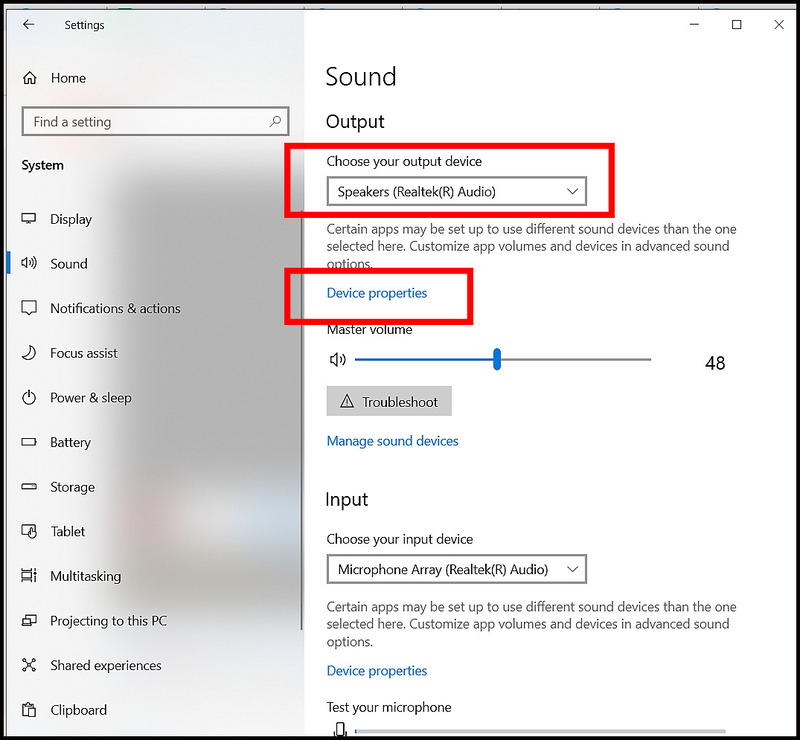
Bước 3: Chọn Additional device Properties.
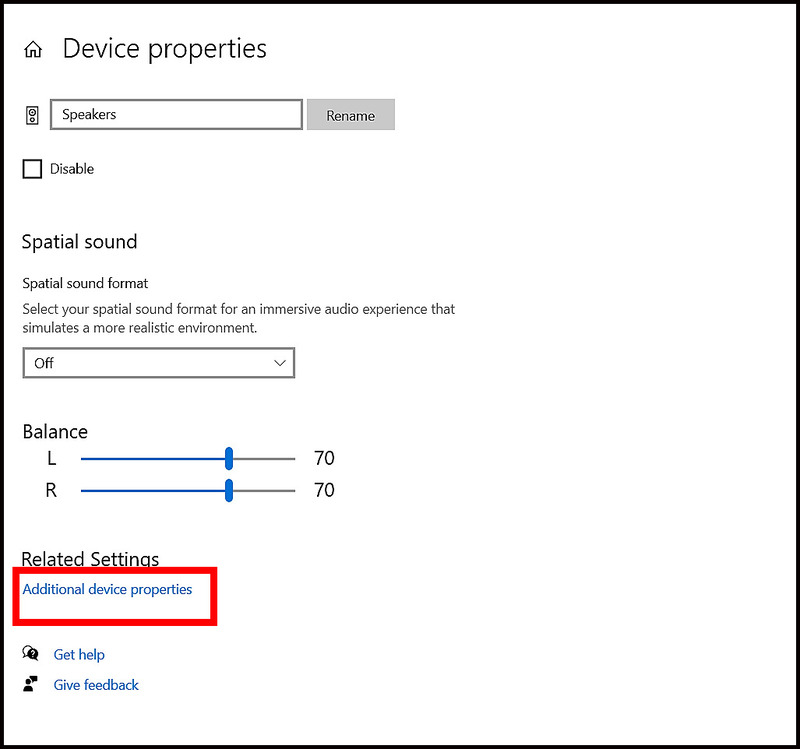
Bước 4: Chọn tab Enhancements > Loudness Equalization > OK.
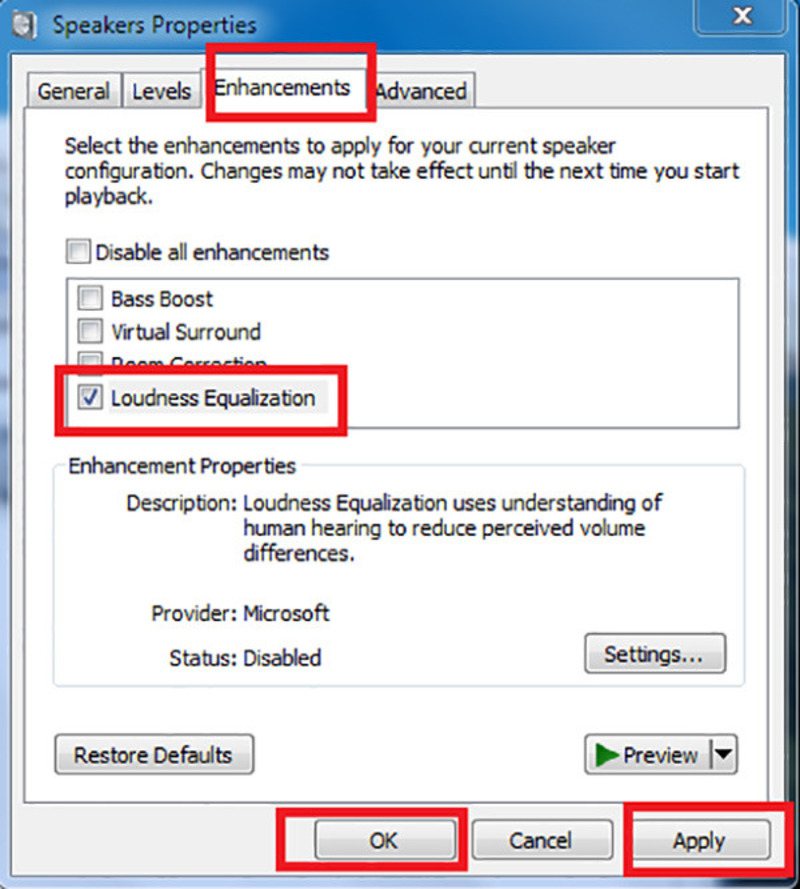
3. Cách dùng Sound Booster để tăng âm lượng laptop, PC
Sound Booster giúp khuếch đại âm thanh mà không làm biến dạng âm thanh gốc, có thể giúp người dùng kích loa lên tới 500%. Phần mềm này có giao diện đơn giản, dễ sử dụng đối với người dùng mới.
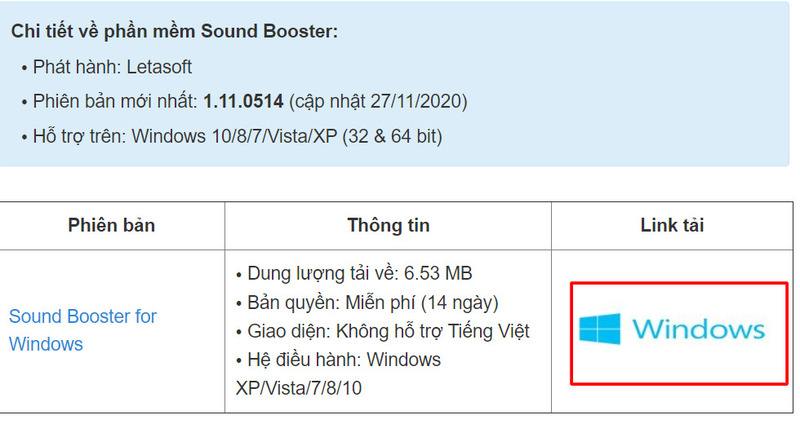
Bước 1: Tải file cài đặt theo link dưới đây:

Bước 2: Nhấp đúp chuột vào file vừa tải về rồi chọn ngôn ngữ English > OK.
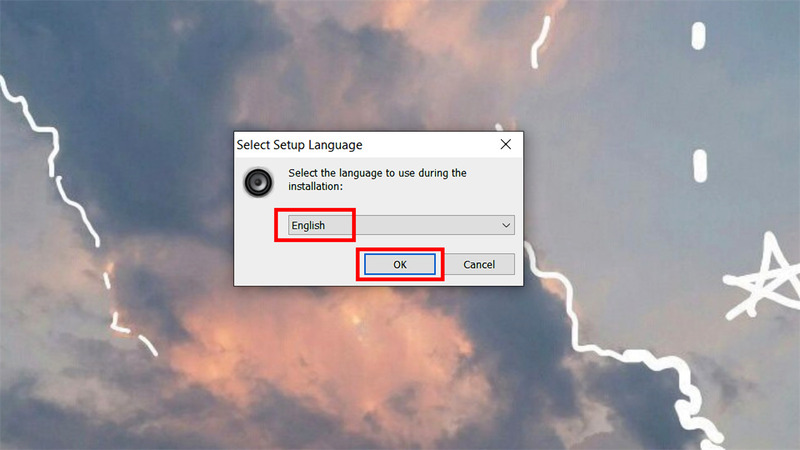
Bước 3: Chọn Next.
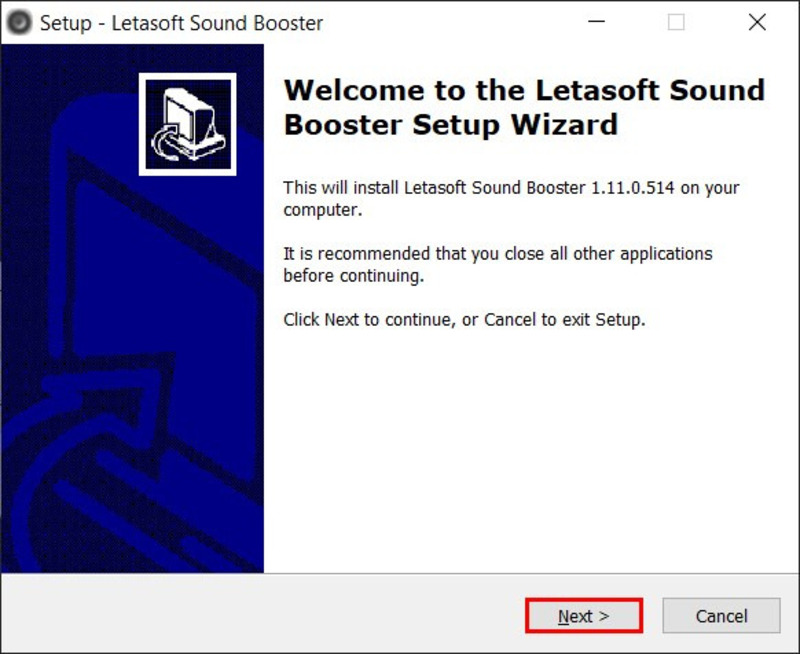
Bước 4: Chọn I accept the agreement > Next.
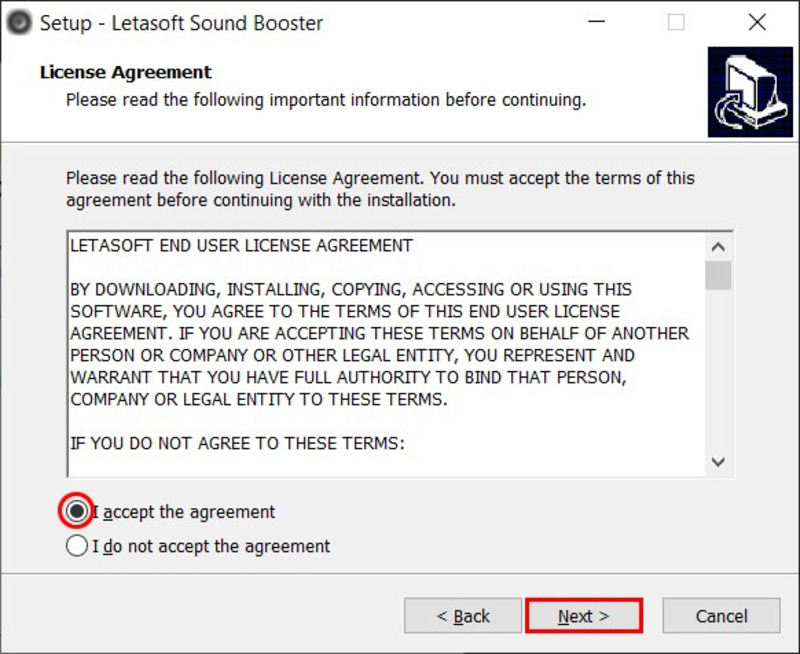
Bước 5: Chọn ổ đĩa để cài đặt phần mềm, mặc định là ổ C. Nếu muốn đổi vị trí cài đặt bạn cần nhấn vào Browse và chọn một vị trí khác > Chọn Next.

Bước 6: Chọn Install.
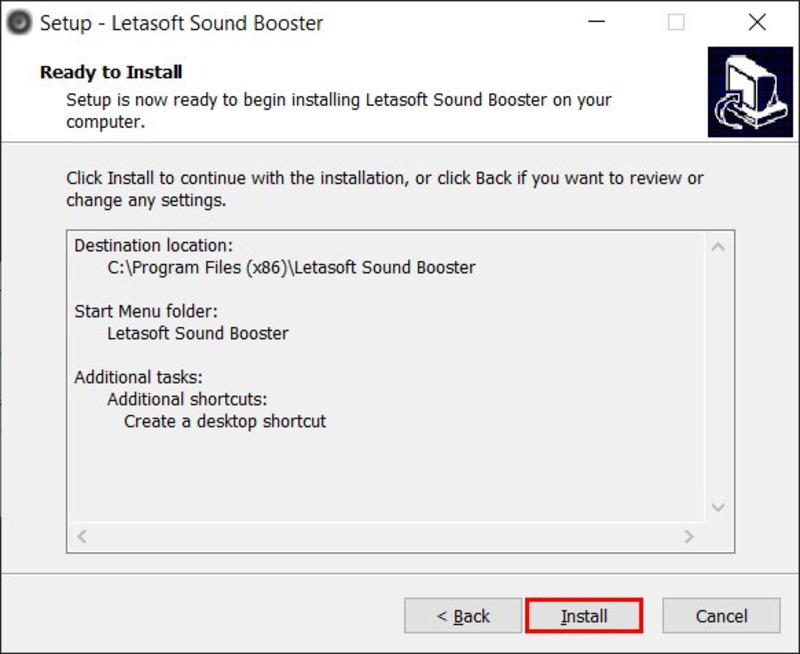
Bước 7: Đánh dấu vào ô Launch letasoft Sound > Finish để mở phần mềm.
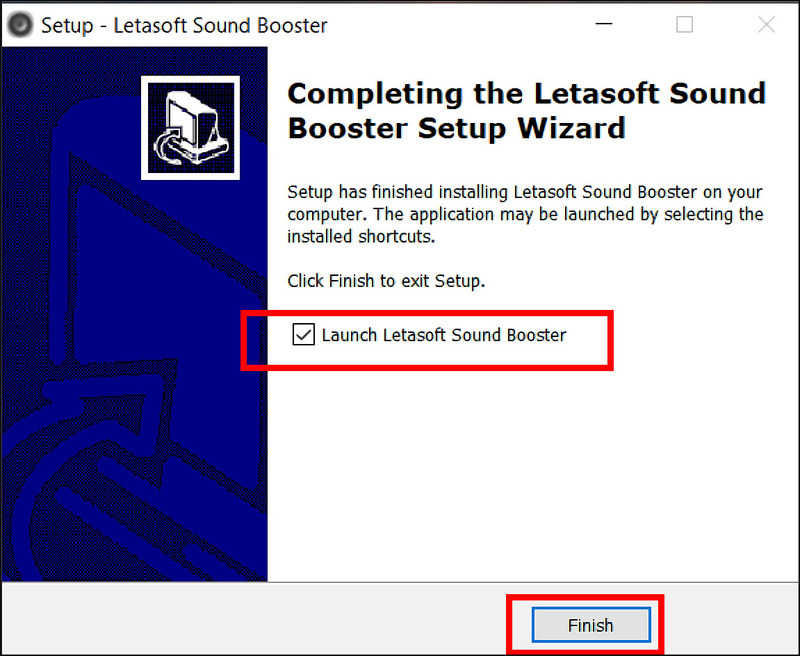
Bước 8: Trên thanh Taskbar > nhấp đúp vào biểu tượng phần mềm Sound Booster.
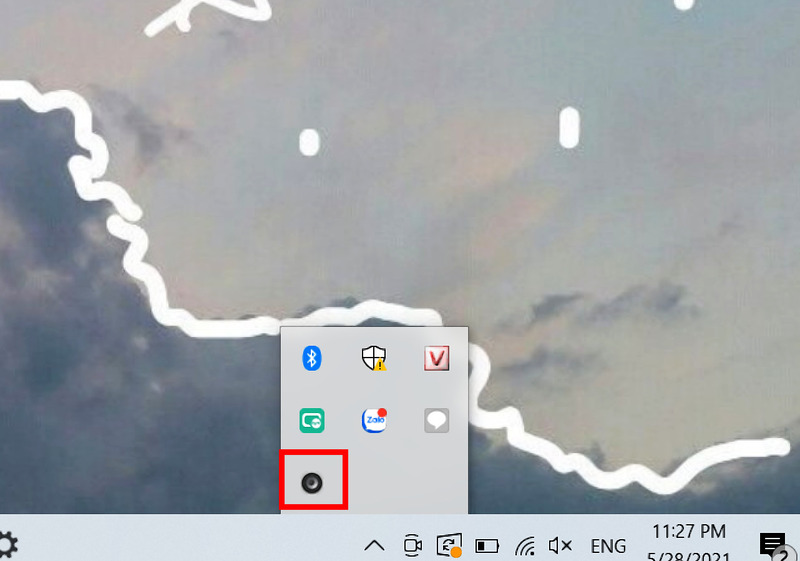
Phần mềm có thể giúp bạn kích công suất loa máy lên tới 500%, nhưng bạn chỉ nên tăng âm lượng lên khoảng 150% để bảo vệ loa của bạn.
4. Một số điểm cần lưu ý khi dùng phần mềm Sound Booster để tăng âm lượng loa laptop, PC
- Sound Booster có thể tự khởi động cùng với máy tính.
- Có thể tăng giảm âm lượng bằng phím tắt.
- Âm thanh do Sound Booster tạo ra có thể cao hơn 500 lần so với âm thanh gốc.
- Nên để âm lượng ở mức vừa phải để tránh hiện tượng rè hoặc hỏng loa. 5. Kết luận.
5. Kết luận
Bài viết đã giới thiệu đầy đủ và chi tiết các cách để tăng âm lượng của laptop, PC bằng cách thủ công và bằng phần mềm Sound Booster. Nếu bạn còn thắc mắc gì, hãy để lại comment bên dưới để được phamtuan.club trả lời thắc mắc. Thanhsharing chúc bạn sẽ khắc phục thành công và có được chất lượng âm thanh tuyệt vời!

Với niềm đam mê về công nghệ và sự sáng tạo, Tiến Thành đã dành 5 năm nghiên cứu và làm việc trong lĩnh vực phát triển phần mềm. Bằng sự kiên trì và tinh thần nghiên cứu cao, anh đã đóng góp một số dự án phần mềm quan trọng và thành công. Cùng với các đội nhóm của mình, Thành đã phát triển và tham gia vào việc xây dựng các ứng dụng và hệ thống phức tạp.
